windows7连接不上网络 WIN7电脑网络连接失败怎么解决
windows7连接不上网络,在当今网络发达的时代,网络已经成为我们日常生活中不可或缺的一部分,有时我们会遇到一些令人头疼的问题,比如在使用Windows7电脑时无法连接到网络,网络连接失败不仅会给我们的工作和学习带来困扰,还会影响我们享受互联网的乐趣。当我们遭遇这种问题时,我们应该如何解决呢?本文将探讨一些解决Windows7电脑网络连接失败的方法,以帮助读者顺利恢复网络连接。
方法如下:
1.如果你的电脑是直接连接网线的,并且网线已经插好了。而手机能连接WIFI,电脑上不了网,就是你电脑设置问题。
2.可能的问题:禁用了网络
对于对电脑网络不熟悉的人来说,可能想不到这个问题,主要还是他们对网络不懂吧。那么禁用了网络如何开启呢?
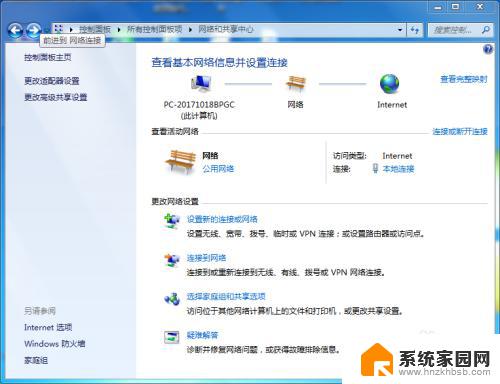
3.首页打开控制面板,然后点击网络和共享中心,如下图所示的界面。
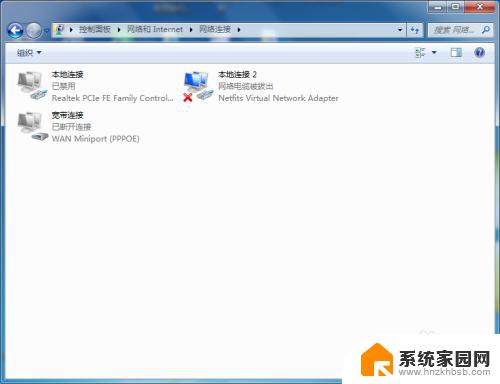
4.然后我们点击第二个,更改适配器设置。点进去,我们看到了本地连接,这里显示是禁用了,至于为什么出现禁用,可能是你操作电脑时误点了,这里我们要开启它,如何开启呢?点击右键就可以开启了。
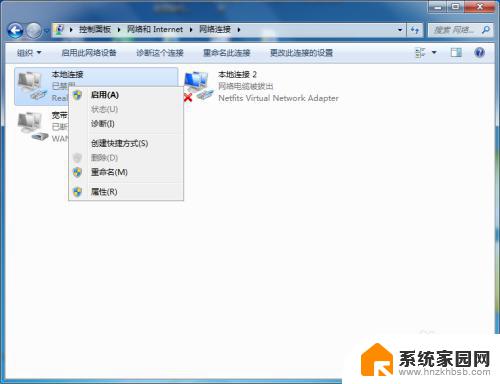
5.完成以上几步,对于网络禁用问题上不了网就解决了。
但是,有的朋友还会用,我的网络没禁用,能上QQ,却打不开网页,怎么回事?
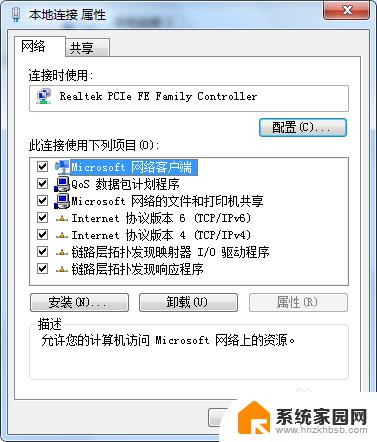
6.对于上不了网页而能上QQ问题,多数是IP及DNS问题。继续,我们点击右键,属于,找到IP选项,然后选择自动获取IP及首选服务器就可以了。
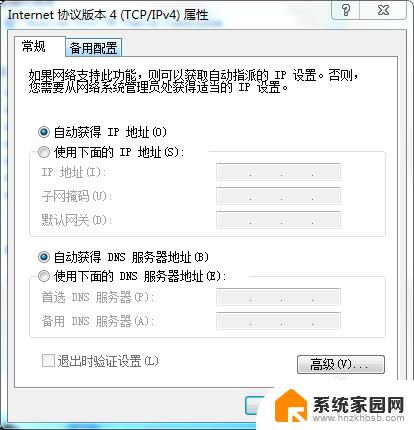
以上就是 Windows 7 连接不上网络的所有内容,如果您还有不清楚的地方,请参考小编提供的步骤进行操作,希望这些步骤能对您有所帮助。
windows7连接不上网络 WIN7电脑网络连接失败怎么解决相关教程
- windows7网络连接不上 win7网络连接故障解决方法
- win7显示连接不可用怎么办 win7系统网络连接失败怎么办
- win7怎么连不上网 Win7无法上网但网络连接正常的解决办法
- win7网络连接里没有无线连接 win7无线网络连接问题解决方法
- win7电脑没有无线网络连接 windows7无法连接到无线网络的解决方法
- win7连上网络但是无法上网 win7网络连接正常但无法上网的原因和解决办法
- windows7笔记本怎么连接无线网络 Win7怎么连接WiFi密码
- windows怎么连接网络 win7如何有线连接网络
- win7无线网卡无法连接到网络 Win7网络连接显示无Internet访问如何解决
- win7怎样连接网络 win7如何连接WiFi
- win7电脑桌面锁屏怎么设置密码 win7系统锁屏密码设置方法
- win7家庭普通版个性化设置在哪里 Win7家庭版个性化设置找回方法
- mac电脑装windows7系统 苹果mac装win7系统详细教程
- windows7可以分屏吗 Win7如何快速分屏设置
- win7自带游戏点了没反应 win7旧版游戏启动无反应如何解决
- wind7第三方软件认不到电脑摄像头 Win7摄像头无法打开怎么办
win7系统教程推荐
- 1 win7电脑桌面锁屏怎么设置密码 win7系统锁屏密码设置方法
- 2 wind7第三方软件认不到电脑摄像头 Win7摄像头无法打开怎么办
- 3 win7优盘打不开 u盘设备在win7连接不上怎么办
- 4 win连蓝牙耳机 win7蓝牙耳机连接步骤
- 5 win7进去安全模式按哪个键 win7进入安全模式的三种方法图解
- 6 笔记本电脑win 7系统激活怎么激活 win7怎么激活密钥
- 7 windows7旗舰版怎么打开管理员权限 win7如何设置权限以管理员身份运行程序
- 8 wind7系统还原怎么操作 win7笔记本恢复出厂设置流程
- 9 windows系统开机密码忘了怎么办 Win7系统忘记管理员密码怎么办
- 10 windows 任务清单 Win7 Windows任务计划程序服务查找方法